Importante: si el menú que visualizas a continuación es diferente a esta guía, consulta el siguiente enlace.
Un contrato de obra o labor, te permite vincular a una persona para que realice una actividad determinada, sin pactar un plazo o término de duración.
Para realizar este proceso, es necesario que te dirijas por la ruta: Nómina – Empleados.
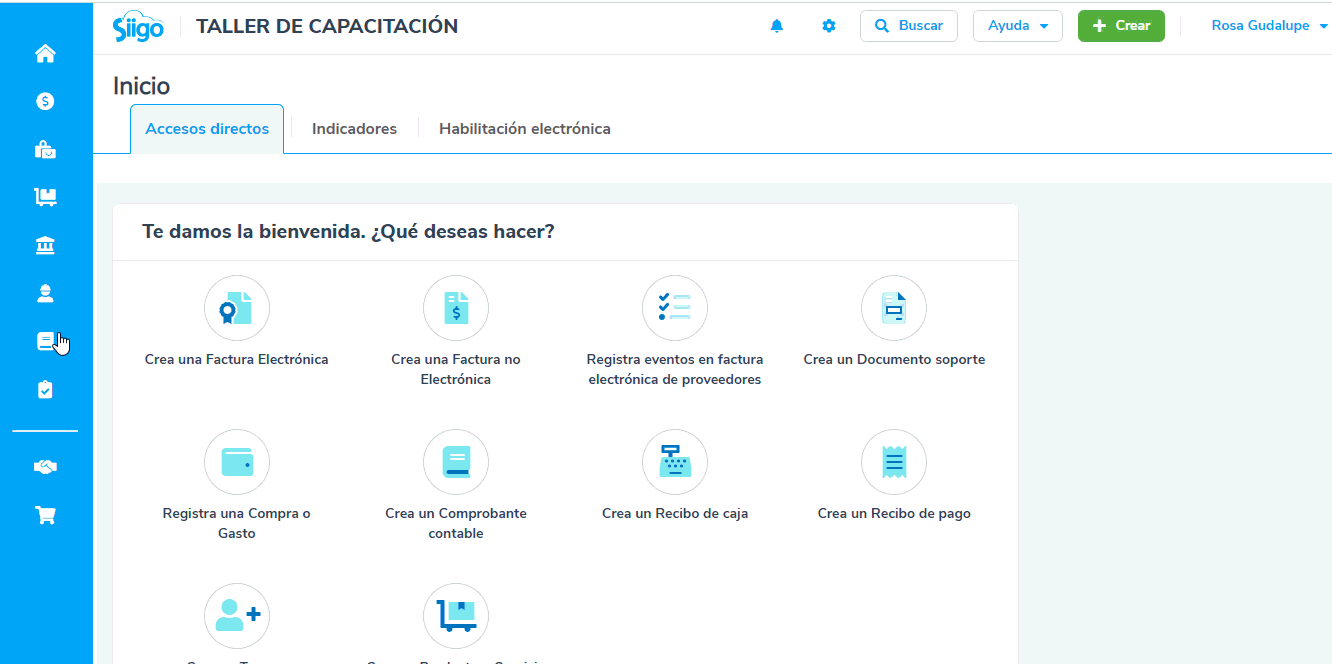
Seguido seleccionas el botón ![]() .
.
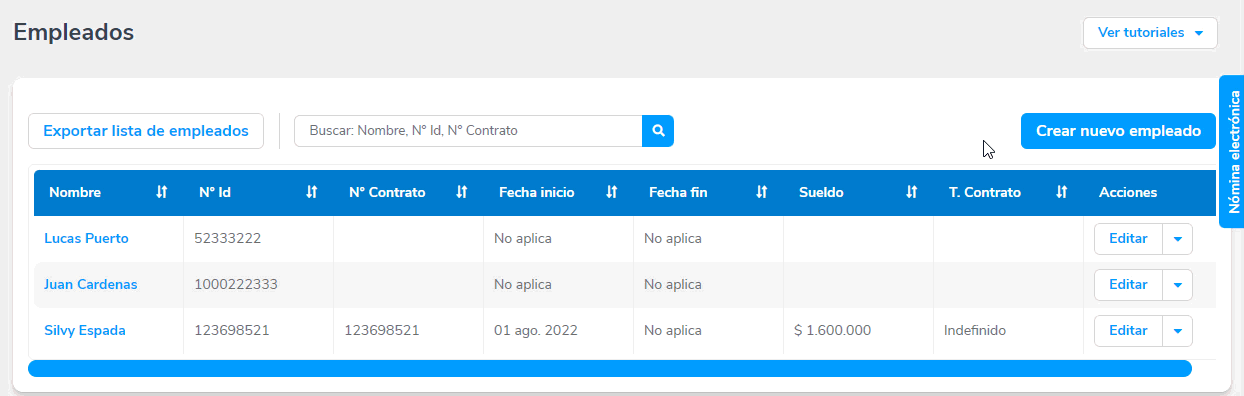
Allí encontrarás los siguientes dos pasos a realizar:
Paso 1: Datos del empleado
En esta ventana digitas los datos básicos, personales, de pago y de oficina del empleado.
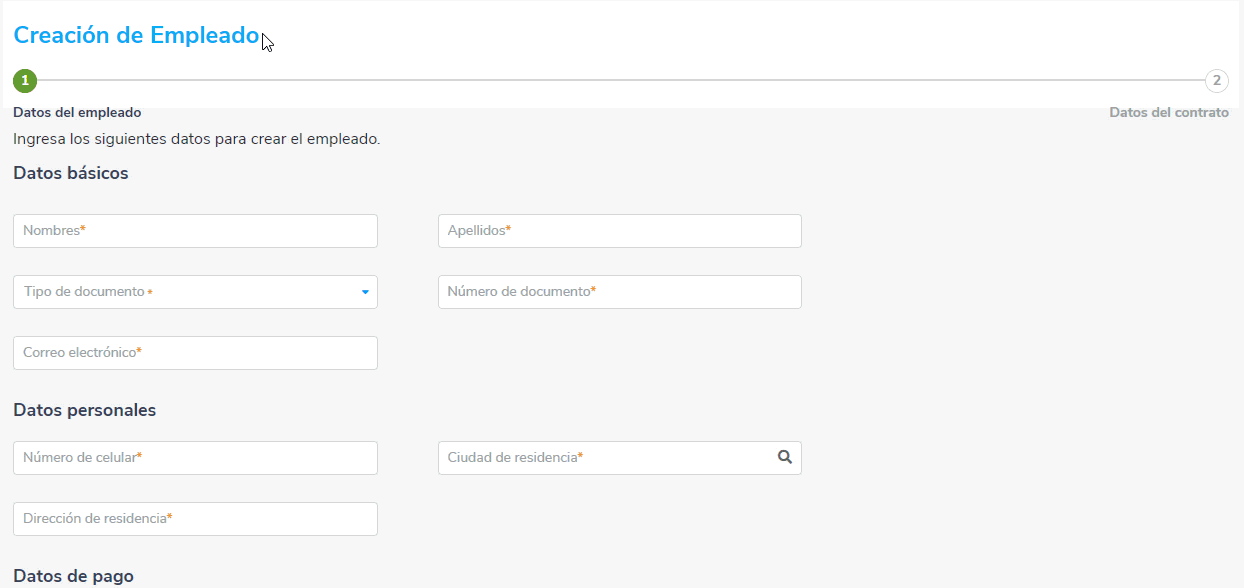
Para continuar, das clic en el botón ![]() .
.
Paso 2: Datos del contrato
En esta ventana ingresas los siguientes datos del contrato del empleado.
Información laboral:
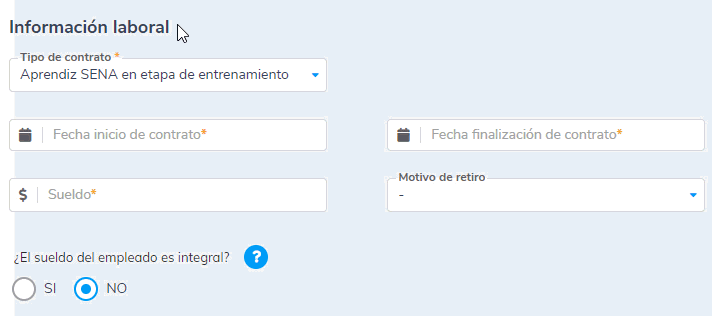
- Tipo de contrato: en este campo seleccionas la opción obra o labor.
- Fecha de inicio y/o fin: en esta opción seleccionas las fechas en las que el empleado inicio las actividades laborales y la fecha de finalización.
- Sueldo: indicas el salario base del empleado; en el caso de ser salario integral, marcas la casilla para que el sistema haga los cálculos correspondientes.
Datos de contrato:
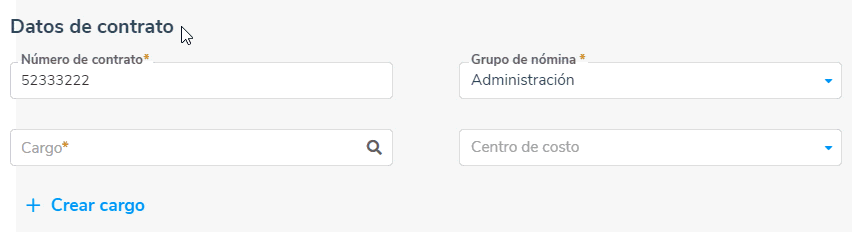
- Número de contrato: asignas un código único que identifique el contrato, se recomienda que sea la misma cédula del empleado.
- Cargo: podrás buscar alguno de los cargos que el sistema tiene previamente configurados.
- Grupo de nómina: defines si el empleado pertenece al grupo de Administración, Ventas o Producción. Ten en cuenta que estos grupos afectan contablemente la liquidación de dicho empleado, lo cual, puedes validar en la configuración de la nómina donde también se pueden crear nuevos grupos.
- Centro de costo: puedes elegir un centro de costo para el contrato, este campo es opcional.
Datos para aportes de seguridad social y parafiscales:
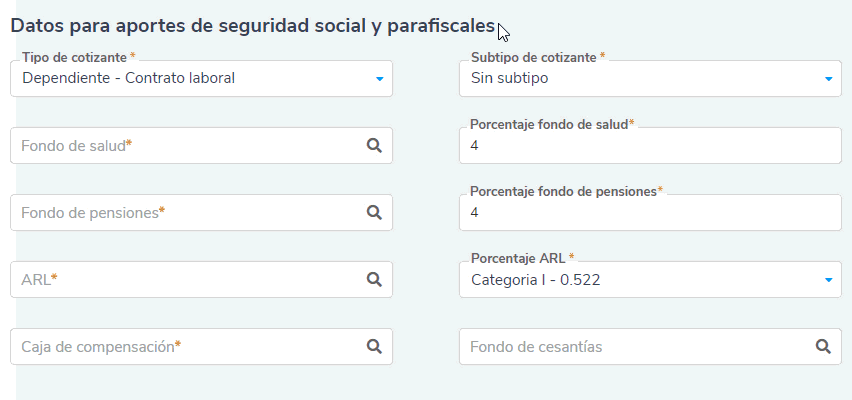
Seleccionas el tipo y subtipo de cotizante, los fondos de salud, pensión, ARL, caja de compensación, cesantías y defines los porcentajes de salud, pensión y ARL.

En la parte inferior puedes definir si deseas activar las deducciones de retención en la fuente, seleccionando la casilla Si o No.
Si marcas la casilla “Si”, visualizarás la siguiente información donde podrás activar las opciones que apliquen y agregar el monto en valores para que se tenga en cuenta en la elaboración de la nómina.
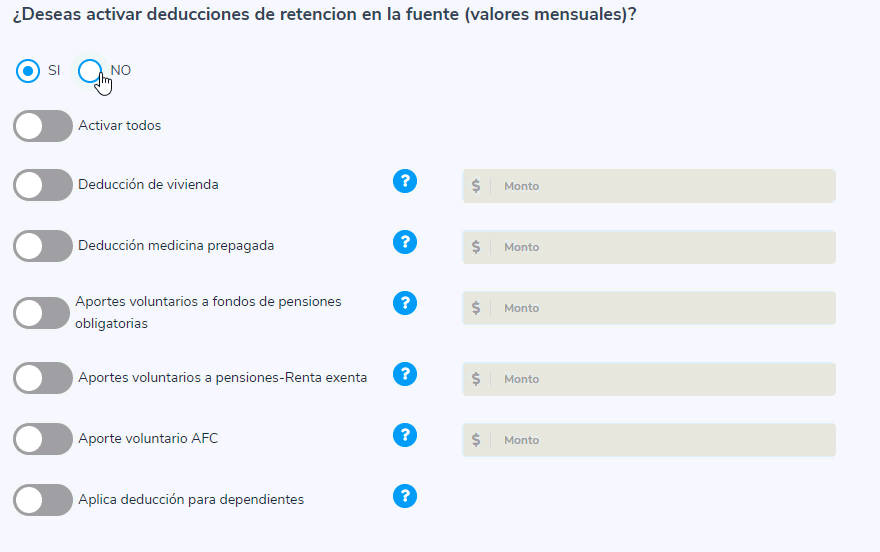
Una vez ingreses los datos requeridos por el sistema, das clic en el botón ![]() .
.
En caso de no completar todos los campos obligatorios, el sistema te mostrará la siguiente pantalla, donde te indica que la información no fue guardada. Das clic en el botón Aceptar y completas los datos faltantes.
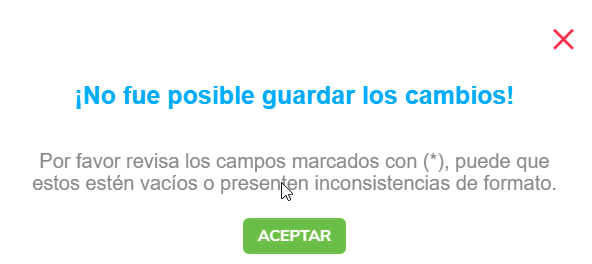
Liquidación de la nómina:
Para hacer la liquidación de la nómina del contrato por obra o labor, te ubicas en el módulo Nómina – Nóminas – ![]() .
.
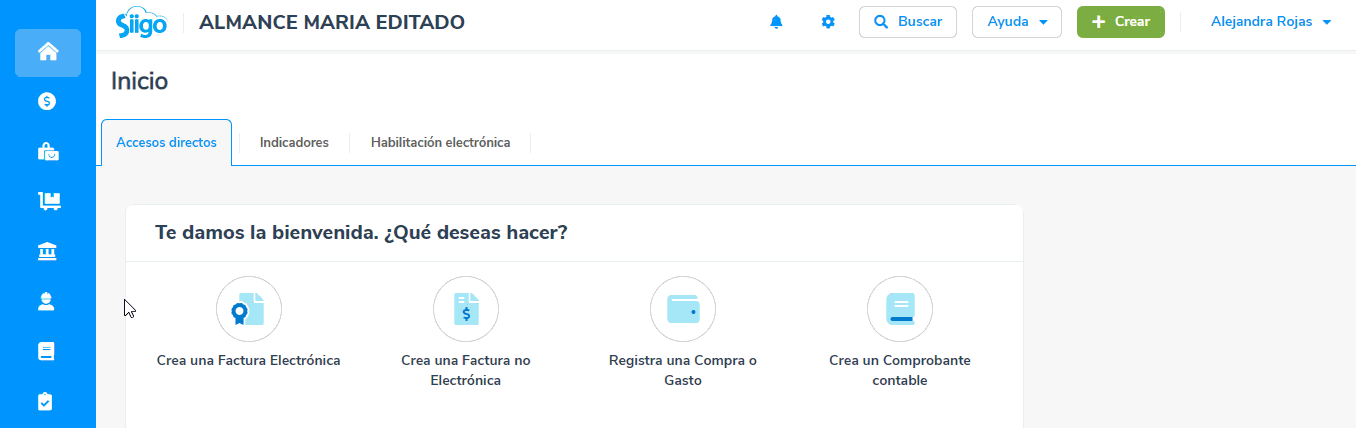
El sistema te mostrará la siguiente pantalla, donde es necesario que completes la información general.
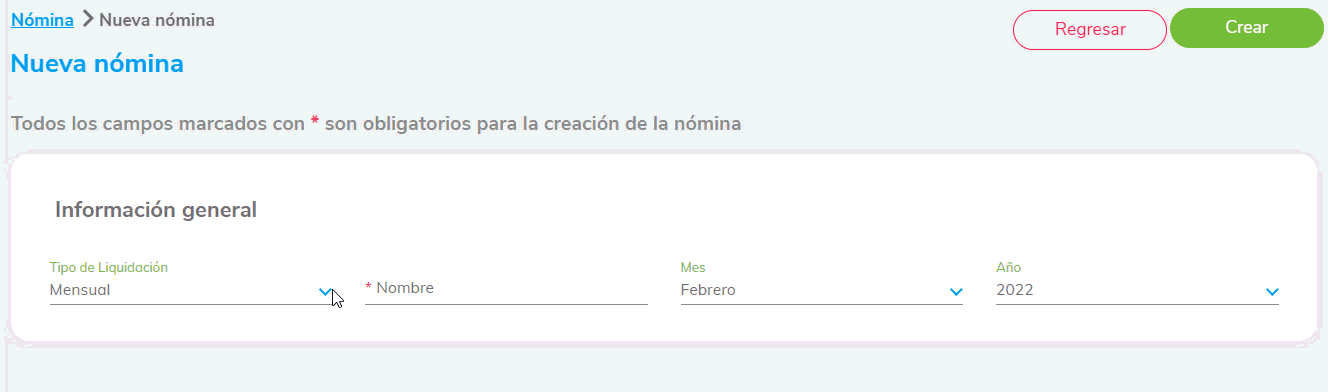
- Tipo de liquidación: escoges si la nómina se va a liquidar quincenal o mensual.
- Nombre: es un campo que te permite digitar una descripción que identifique la nómina, te sugerimos el número de la quincena, el mes y año.
- El programa siempre se ubicará en el año y mes actual, en el caso de hacer nóminas de meses anteriores realizas el cambio de estos datos.
Seguido, encontrarás los empleados que tengan el contrato activo al mes en que se realizará la nómina y allí seleccionas el o los empleados que tiene contrato por obra o labor.
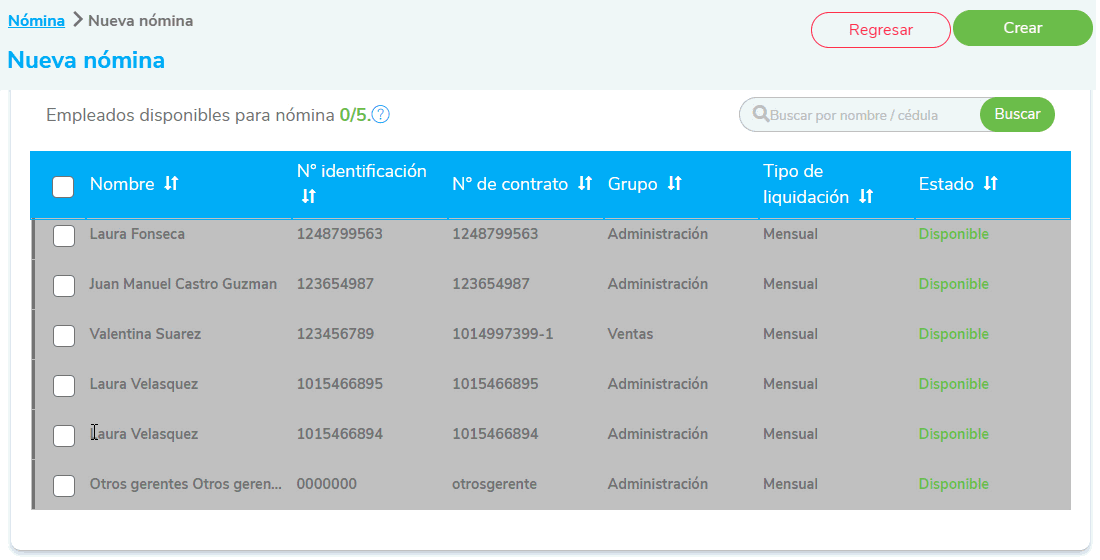
Para finalizar, continuas con la elaboración de la nómina.
